I tillegg til ansiktsgjenkjenning og noen andre fine funksjoner introdusert i iOS 10, lar appen din i Photos nå deg nå å søke etter bestemte objekter, fra trær til dyr til ansiktsuttrykk - i bildene dine. Slik fungerer det.

Søker etter objekter i bildene dine fungerer ganske like å lete etter noe annet. Åpne bildeprogrammet ditt, bytt til enten "Bilder" eller "Album" -fanen og trykk på Søk-knappen.
Start å skrive objektet du vil søke etter. Når du skriver, vil Bilder fylle ut resultatene med tilgjengelige kategorier. Når du ser kategorien du vil ha, trykker du på den ...
... og du kan bla gjennom resultatene av søket.
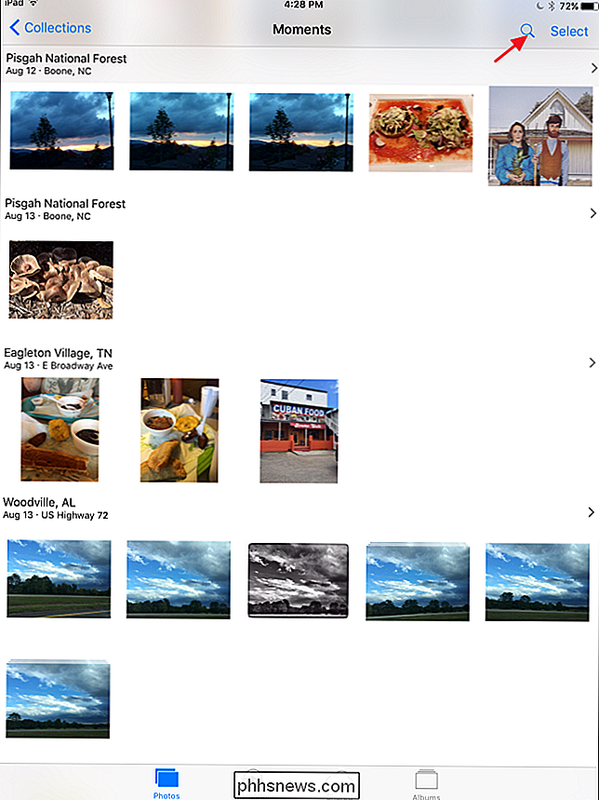
Bilder lar deg ikke lagre søkene dine som album eller noe slikt for enkel bruk, men Du kan lage et album manuelt fra søkeresultatene hvis du vil. Bilder beholder imidlertid dine siste søk. Bare klikk Søk-knappen igjen, og de vil dukke opp i en "Nylig" -liste nederst på søkeresultatsiden.
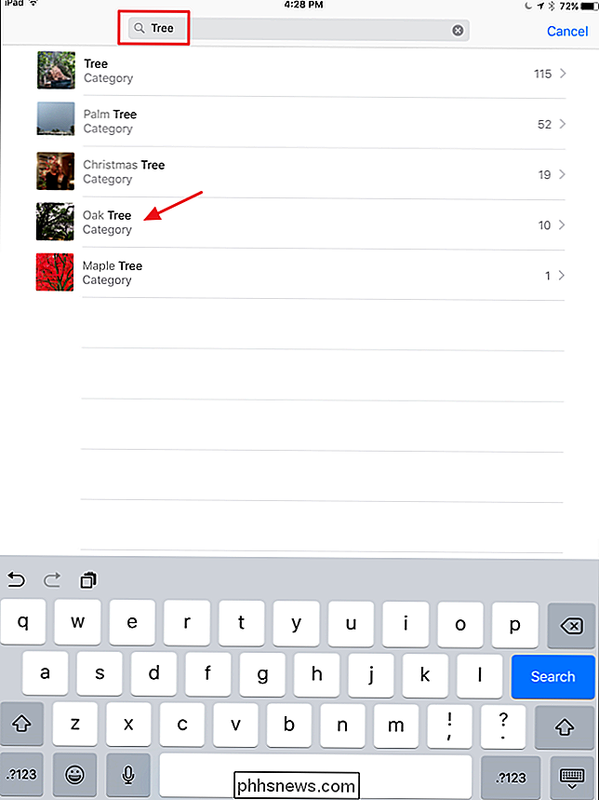
Du kan også søke etter bilder med objekter som bruker Siri hvis du foretrekker det. Bare si noe som "Vis bilder med biler." Hvis bilder blir funnet, åpner Siri umiddelbart appen Bilder med resultatene som vises.
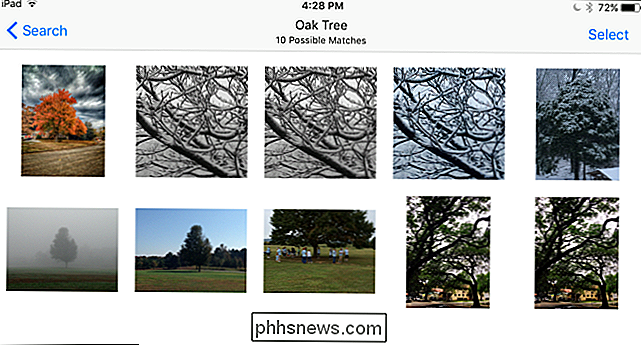
Bare vær oppmerksom på at Siri kan være litt finistisk med søk. Pass på at du bruker ordet "Vis" i stedet for "Søk" fordi hvis du bruker "Søk", vil Siri søke på nettet for deg i stedet. Hvis du søker etter en kategori som ikke er i Bilder-listen, vil Siri også søke på nettet for deg. Og til slutt, hvis du søker etter en kategori som bilder gjenkjenner, men du har ingen bilder som samsvarer med kategorien, vil Siri fortsatt åpne appen Bilder, men til en side som viser alle bildene dine.
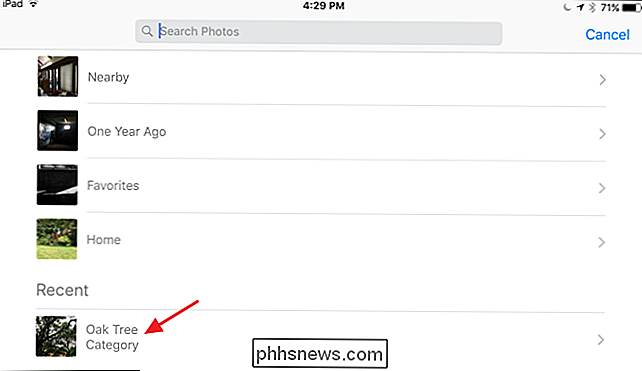

Slik får du en hvilken som helst telefon til å føle deg mer som Stock Android (uten rooting)
Nå er uten tvil den beste tiden i historien til plattformen for Android-brukere - OS blir bedre, oppdateringer er få (litt) raskere, og det er flere gode håndsett å velge mellom. Hvis du ikke er i hele "produsentens hud" som de fleste tilbyr i disse dager, kan det imidlertid være litt mindre spennende å kjøpe en ikke-Nexus-telefon.

Slik viser du kontrollpanelet og papirkurven i Windows Navigator Navigasjonsrute
Som standard er Windows Filutforskerens sidelinje delt inn i store kategorier som Hurtig tilgang, Denne PCen, Nettverket, og så videre. Men en rask innstillingskifte kan gjøre navigasjonsruten din se litt mer ut som det tradisjonelle treet du vil se i en dialogboksen Åpne / Lagre som, med noen vanlige skjulte mapper, som Kontrollpanel og papirkurv-til visningen som en bonus.



